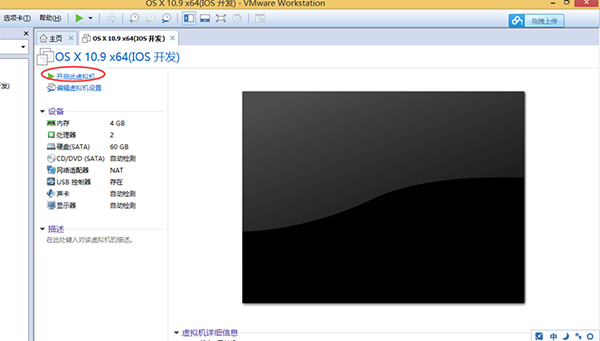iOS逆向工程之Theos
iOS逆向工程之Theos
如果你對iOS逆向工程有所了解,那麼你對Tweak並不陌生。那麼由Tweak我們又會引出Theos, 那麼什麼是Theos呢,簡單一句話,Theos是一個越獄開發工具包,Theos是越獄開發工具的首先,因為其最大的特點就是簡單。大道至簡,Theos的下載安裝、編譯發布都比較簡單,越獄開發中另一個常用的工具是iOSOpenDev,因為本篇的主題是Theos,所以對iOSOpenDev不做過多贅述。本篇博客的主題是Thoes的安裝及其使用。
一、Theos的配置與安裝
Theos的配置與安裝算是比較簡單的,按照官方給的步驟來操作,問題不大。Theos的官方文檔地址“官方Wiki”,其中給出了如何安裝和配置Theos, 本部分內容也是按照官方的Wiki來提供的,當然進行該部分操作時,要保證你本地已經安裝了Homebrew, 可以使用brew命令來安裝一些依賴包。brew其實類似於Linux中的yum或者apt-get,就是一個包管理工具。如果你本地沒有安裝brew,那麼請求自行Google,從而完成對brew的安裝。
1.安裝dpkg
sudo brew install dpkg
dpkg是Theos依賴的工具之一,dpkg是Debian Packager的縮寫。我們可以使用dpkg來制作deb,Theos開發的插件都將會以deb的格式進行發布的。所以我在安裝Theos之前要安裝dpkg, 當然此處我們使用強大的brew來完成dpkg的安裝。
2.安裝ldid
sudo brew install ldid
在Theos開發插件中,iOS文件的簽名是使用ldid工具來完成的,也就是說ldid取代了Xcode自帶的Codesign。
3.Theos安裝
git clone --recursive https://github.com/theos/theos.git
因為我們的Theos一般是安裝在/opt/目錄下的,所以先cd到/opt目錄下,然後從github上相關的地址clone下來即可,步驟如下(下方安裝過程挺長,請耐心等待)。
下載好Theos後,要修改一下文件的權限,如下命令
sudo chown $(id -u):$(id -g) theos
至此,Theos安裝完畢,就可以開啟你的Theos之旅了。
二、使用Theos創建、編譯、安裝使用工具
上面我們搭建好Theos的環境後,接下來就開始使用我們的Theos來做些事情了。接下來我們將要使用Theos來創建一個使用工具,並進行編譯,編譯後安裝到我們的越獄手機上。接下來來看一下這一系列的步驟。
1.配置$THEOS
export THEOS=theos文件所在路徑
進入到我們要創建實用工具的目錄中,使用export定義如下的環境變量,如下所示。下方命令比較簡單,你可以這麼理解,就是使用export定義了一個變量這個變量的名字是THEOS,該變量中存儲的值是/opt/theos。後邊這個路徑就是上述我們安裝theos的路徑了,如果你要使用該路徑的話,使用$THEOS代替即可。當然該變量只在當前終端中可用。如下所示。
![]()
2.新建工程
$THEOS/bin/nic.pl
接下來我們就要使用theos來創建我們的工程了,創建工程也是比較簡單的,就是調用我們theos目錄中bin下的nic.pl命令。具體執行如下所示。在執行nic.pl命令後,會讓你選擇新建工程的模板,目前theos中內置的是12套模板,當然你可以從網上下載其他的模板。當然我們此處創建的是application_modern類型的工程,所以我們就選2即可,當然,如果你想創建tweak,那麼就選11即可,下方我們選擇的是第二個模板。
在選擇模板後,緊接著會讓你做一系列的操作,這一些列的操作和Xcode新建iOS工程的步驟類似。
(1)輸入你的工程的名字(Project Name,必選項),此處我們工程的名字是FirstTheosApplication。
(2)輸入包名(Package Name),包名的命名規則一般是你們公司域名的倒寫,然後後邊加上你的工程名字,此處我就隨便寫了一個,就是下方的com.ludashi.firsttheosapplication。
(3)輸入作者的名字(Author/Maintainer Name), 此處我們輸入的是Mr.LuDashi
(4)然後如數類名的前綴(Class name prefix), 此處我們輸入的是CE。
經過上述配置後,我們的工程就創建好了。
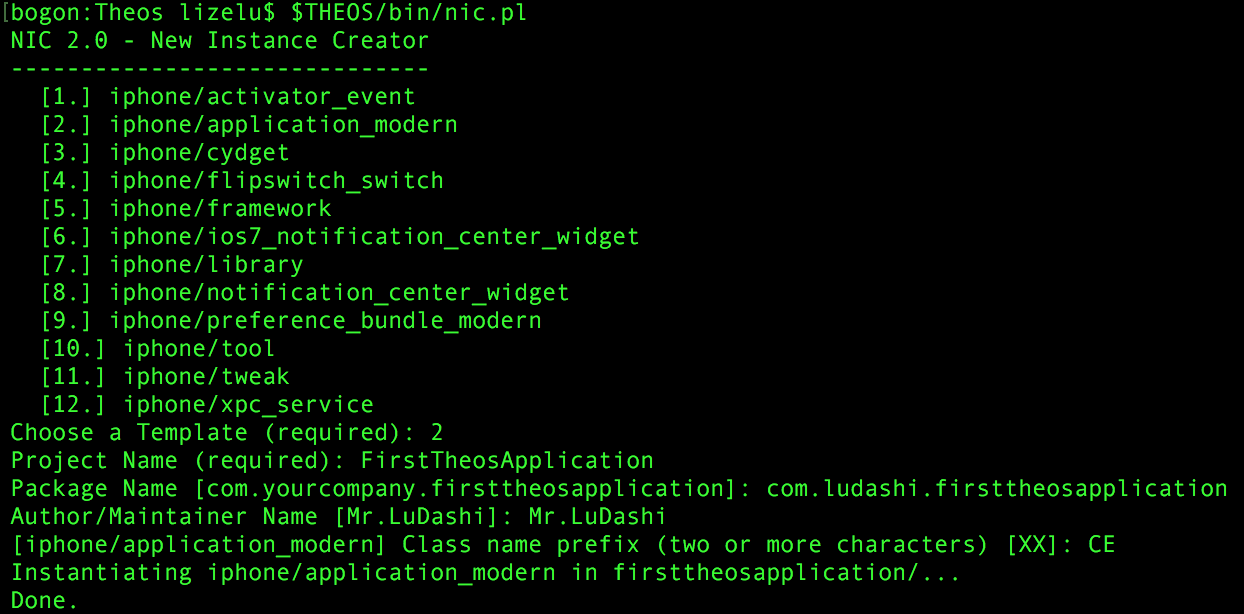
下方是我們創建後的工程文件目錄,當然packages文件夾是我們編譯打包後才生成的文件,其中的deb就是我們的安裝文件。可以將該安裝包安裝到我們的越獄手機上。
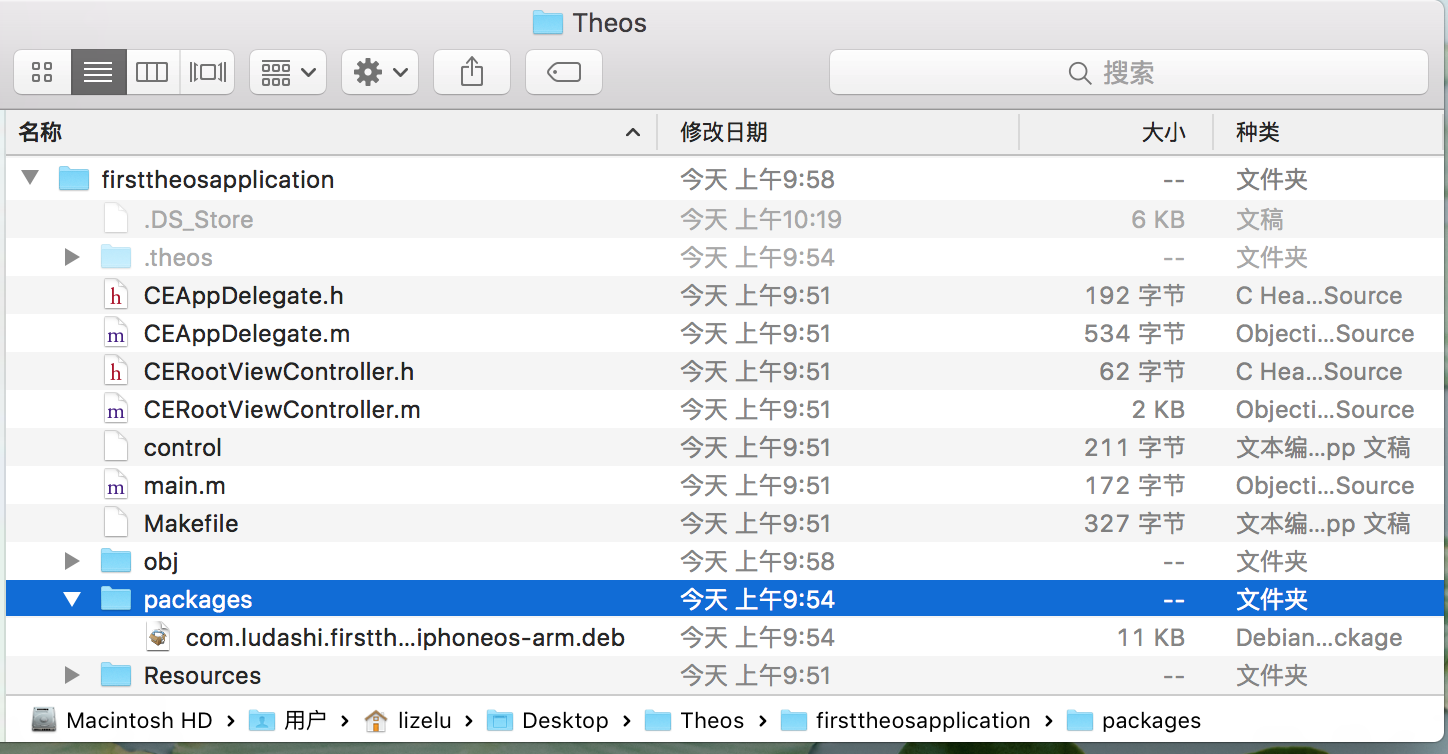
3.編譯打包前的准備工作
export SDKVERSION=9.3
export THEOS_DEVICE_IP=ios_device_ip
接著我們要做一些編譯打包前的准備工作,SDKVERSION是編譯工程時所使用的SDK,因為本機Xcode中是9.3的SDK,所以我們知道的SDKVERSION是9.3。指定完編譯所需的SDK後,我們需要指定打包後的文件所安裝設備的IP地址,使用THEOS_DEVICE_IP來指定。下方的IP地址是一個越獄手機的IP地址。
在指定這個設備IP之前,你要保證你的越獄設備安裝了OpenSSH,並且可以在Mac的終端上進行ssh登錄。
![]()
4.進行編譯
make
做好編譯前的准備工作後,緊接著就是編譯我們剛才創建的工程了。首先進入到我們的firsttheosapplication目錄中,執行make命令進行編譯。如下所示。
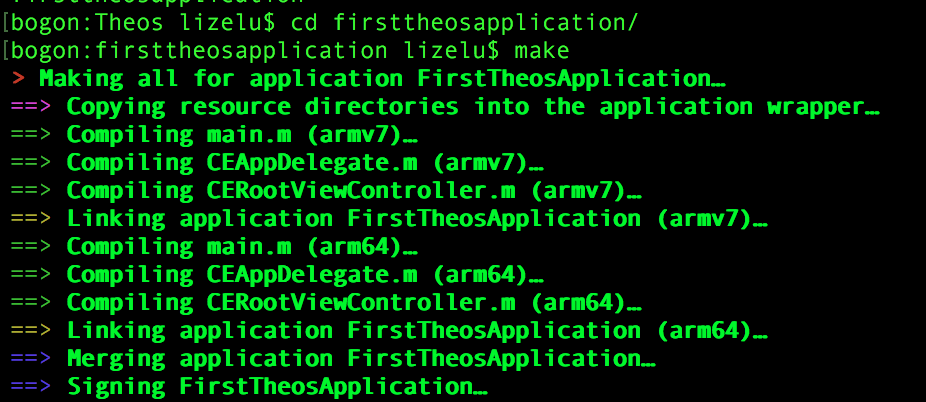
5.進行打包
make package
編譯完成後,我們要講項目進行打包,這樣我們的越獄設備才能進行安裝。下方是調用make package命令進行項目的打包。打包後會生成後綴名為deb的安裝包。

6.安裝
make install
將該安裝包,安裝到相應的越獄設備。因為上面我們已經配置了越獄設備的IP地址,並且保證該台越獄設備可以通過ssh進行連接,所以我們直接調用make install命令就可以進行項目的安裝。在安裝過程中會讓你輸入ssh登錄設備的密碼,輸入後會顯示安裝成功的操作,如下所示。
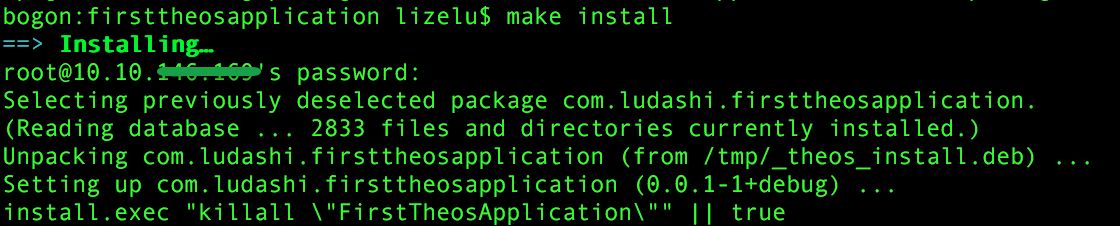
7.安裝後的效果
下方就是我們項目安裝後的效果。打開Cydia,選擇已安裝Tab, 會看到我們剛才安裝的FirstTheosApplication(實用工具),我們可以點進去進行查看,其中的一些信息大部分是我們剛才配置的信息。到此我們一個完整的流程就走完了。
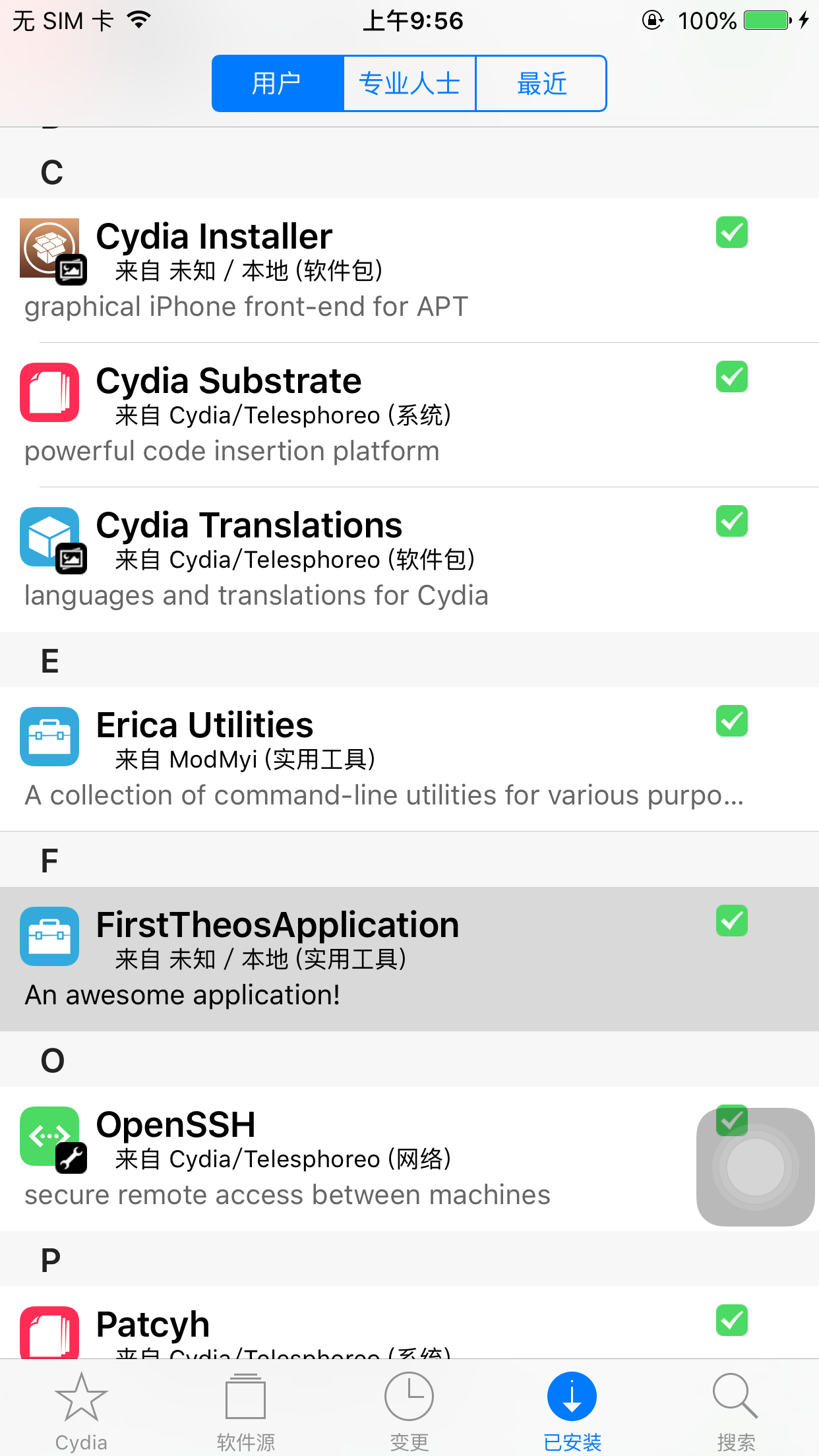
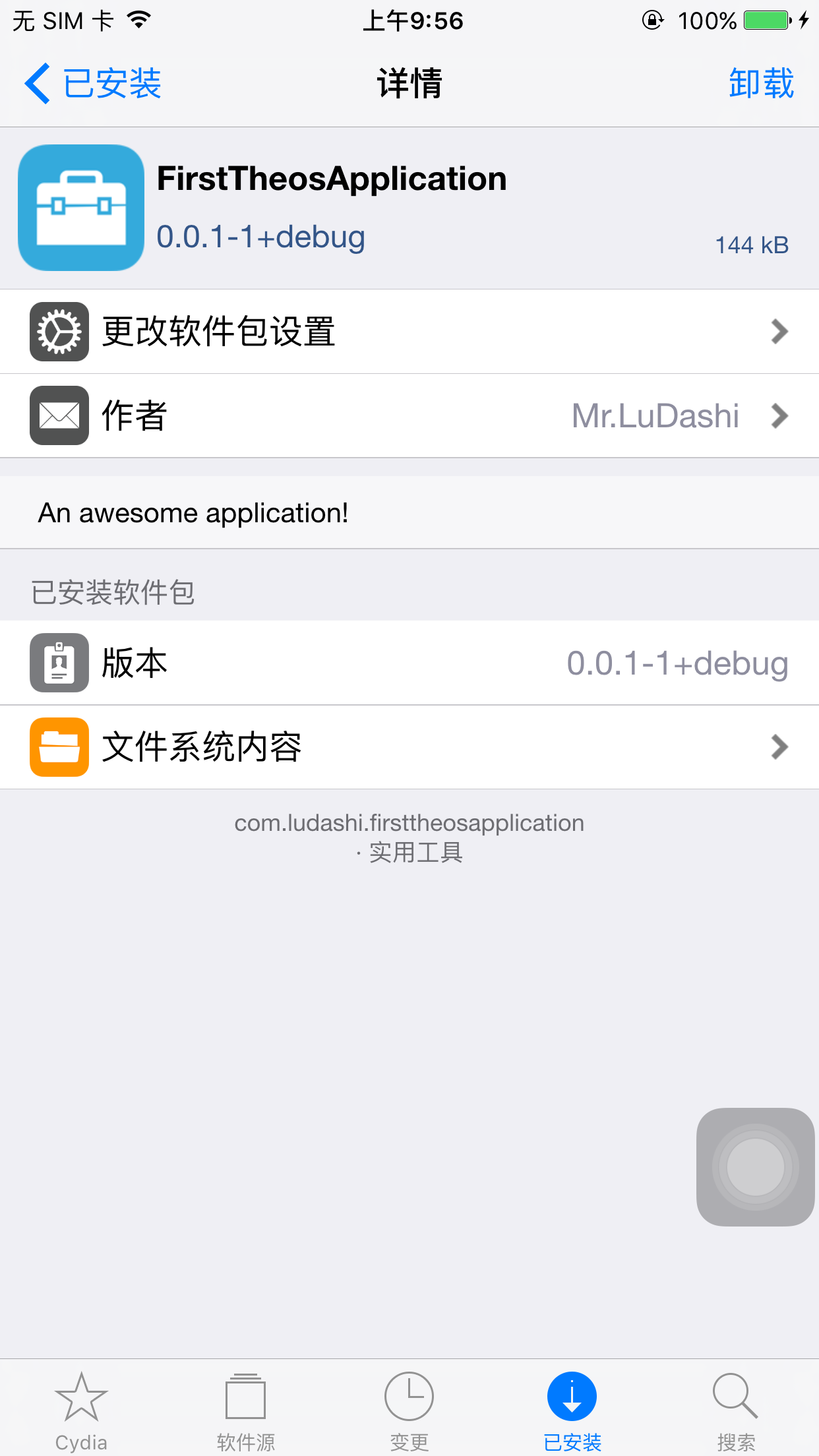
三、Tweak創建、編譯、打包與安裝
接下來我們要創建Tweak類型的工程,步驟與上述過程大同小異。也是需要使用nic.pl來創建,使用make編譯,使用make package打包,使用make install安裝。接下來就來看一下這一過程。
1.最終效果
開門見山,下方就是我們要實現的效果。接下來我們就要使用Theos來創建Tweak工程,下方就是我們Tweak工程要做的事情。就是當你的iPhone鎖屏開啟後,給你彈一個框,這個彈框就是我們Tweak工程Hook的代碼,下方就是我們最終實現的效果。
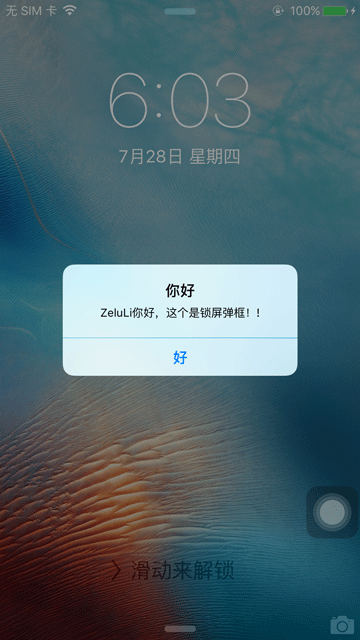
2.Tweak工程創建
下方就是我們Tweak工程的創建,與上述工程的創建類似,不過我們在此選擇的是Tweak模板。如下所示,我們將該Tweak工程命名為LockScreenAlter,其他配置項使用默認值即可。然後進入到我們的LockScreenAlter工程目錄中,主要有下方四個文件。
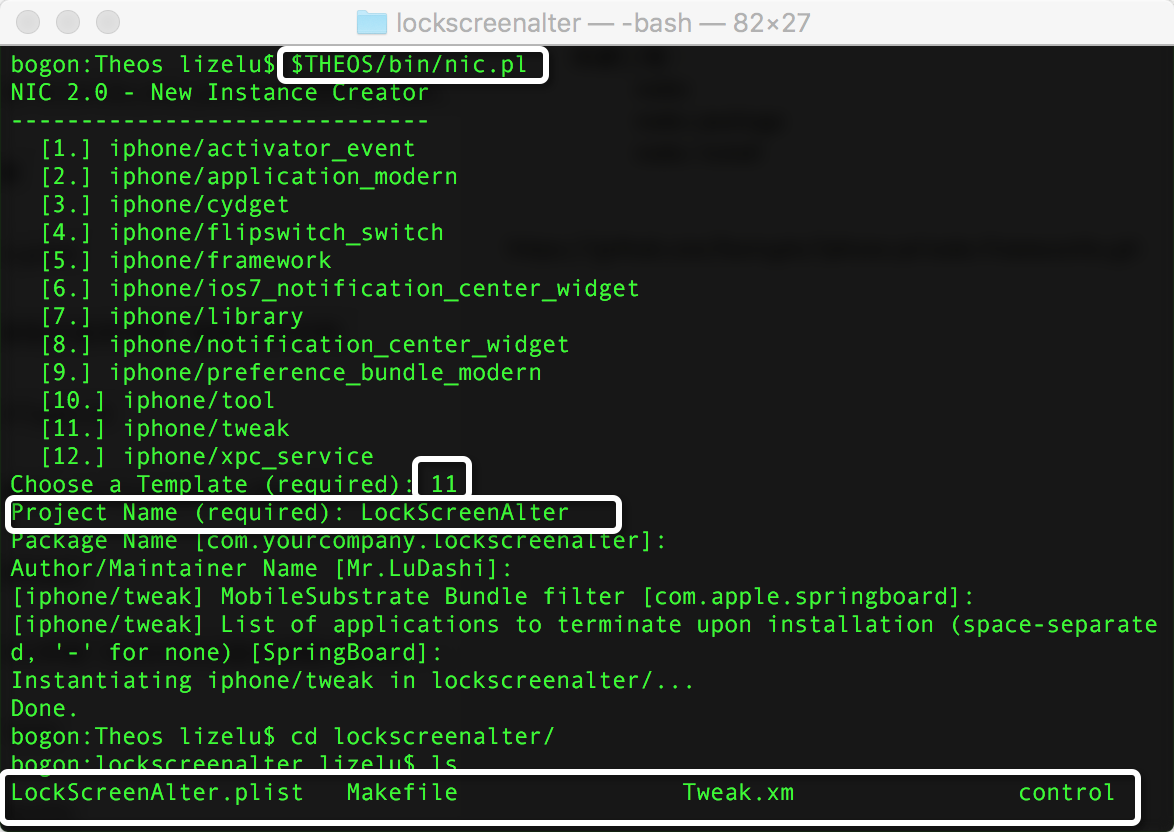
- 上一頁:ios 一個app啟動另一個app
- 下一頁:iOS一行代碼壓縮圖片大小